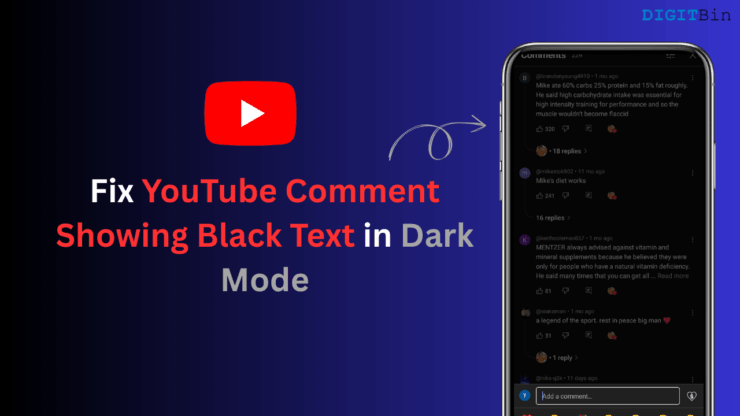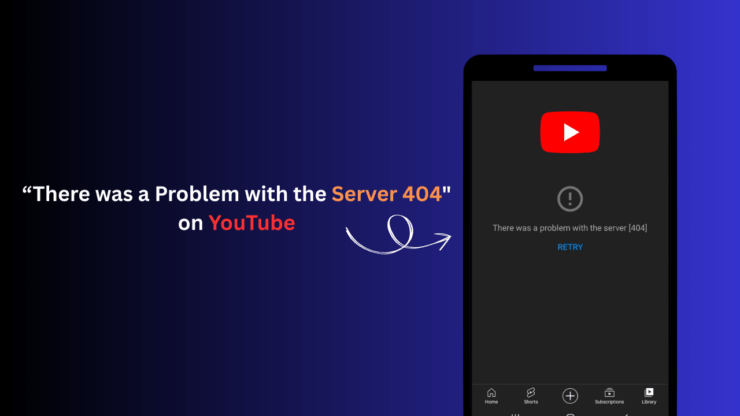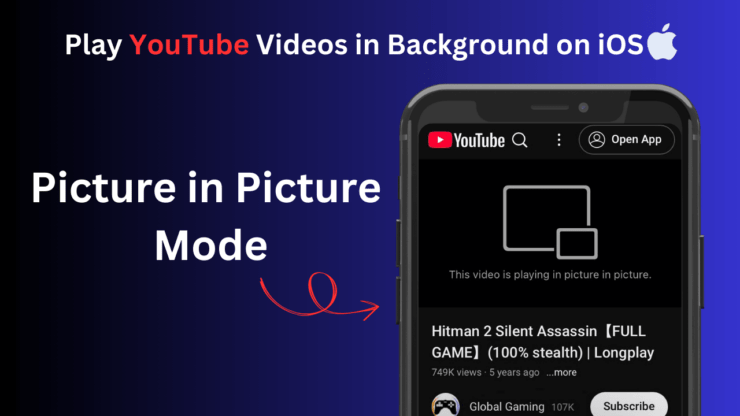Как загрузить приложение YouTube на MacBook?

YouTube – один из самых популярных веб-сайтов и один из наиболее посещаемых видеосайтов в Интернете. Сервис работает как сайт и мобильное приложение. Мы проводим часы на YouTube, просматривая песни, фильмы и другие информационно-развлекательные материалы.
На данный момент не существует отдельного приложения YouTube для ПК MacBook, но есть приложение YouTube, доступное для устройств Android и iPhone. Что, если вы хотите установить и использовать YouTube как настольное приложение, которое работает как родное приложение для Macbook? Здесь мы упомянули несколько способов, которые помогут вам загрузить приложение YouTube в качестве родного приложения для вашей Mac OS.
Метод 1. Использование веб-приложения YouTube
Вы можете установить приложение YouTube на свой Mac как веб-приложение с помощью браузера Chrome. Google Chrome позволяет установить веб-сайт как приложение. Оно будет выглядеть и функционировать как веб-сайт YouTube, но его можно добавить на панель запуска Mac как отдельное приложение со всеми функциями.
- Откройте браузер Chrome.
- Откройте YouTube.com .
- Теперь справа от поля URL-адреса вы увидите значок установки.
- Нажмите на него и установите приложение YouTube.
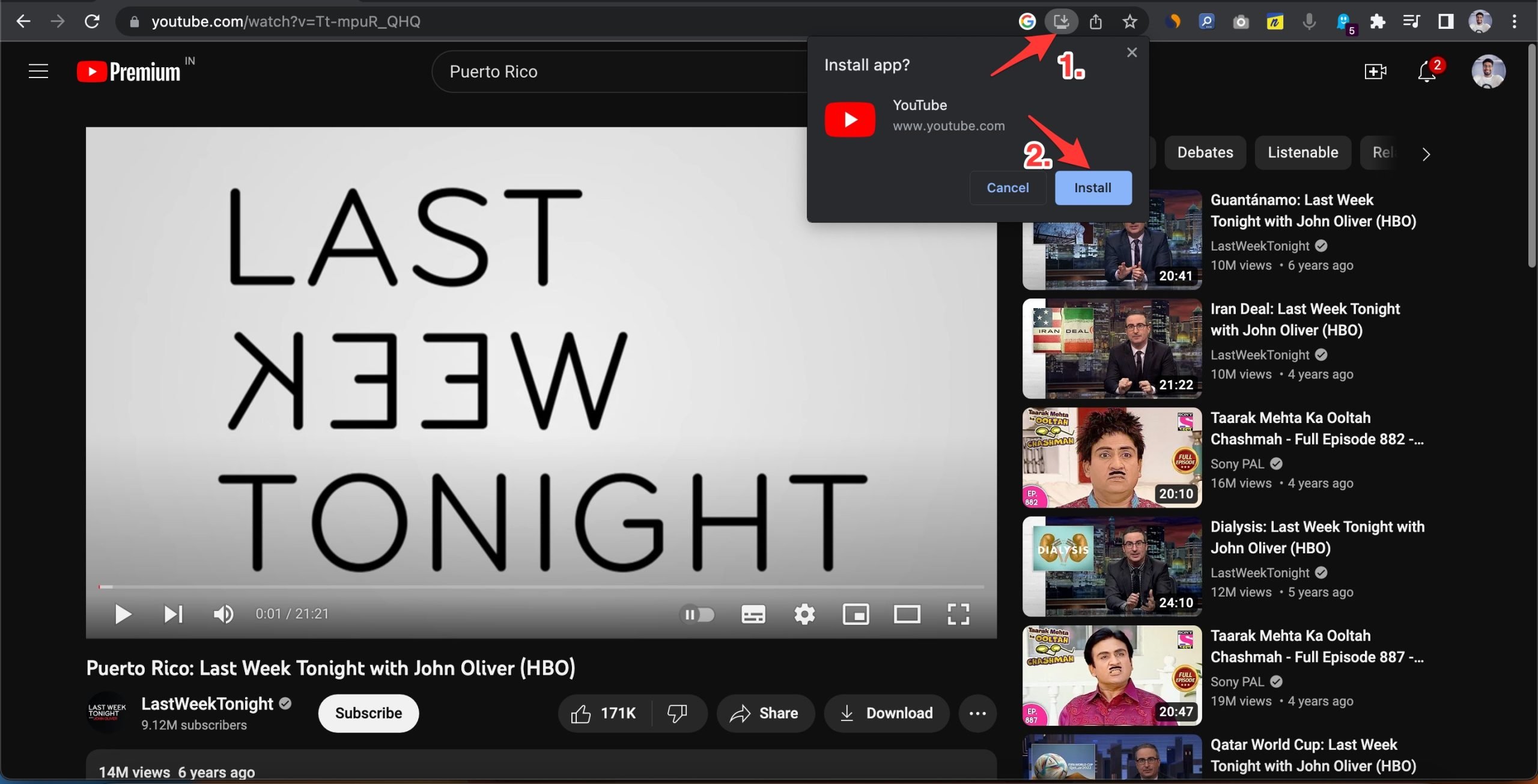
- Приложение будет добавлено в ваш ящик приложений или на панель запуска.
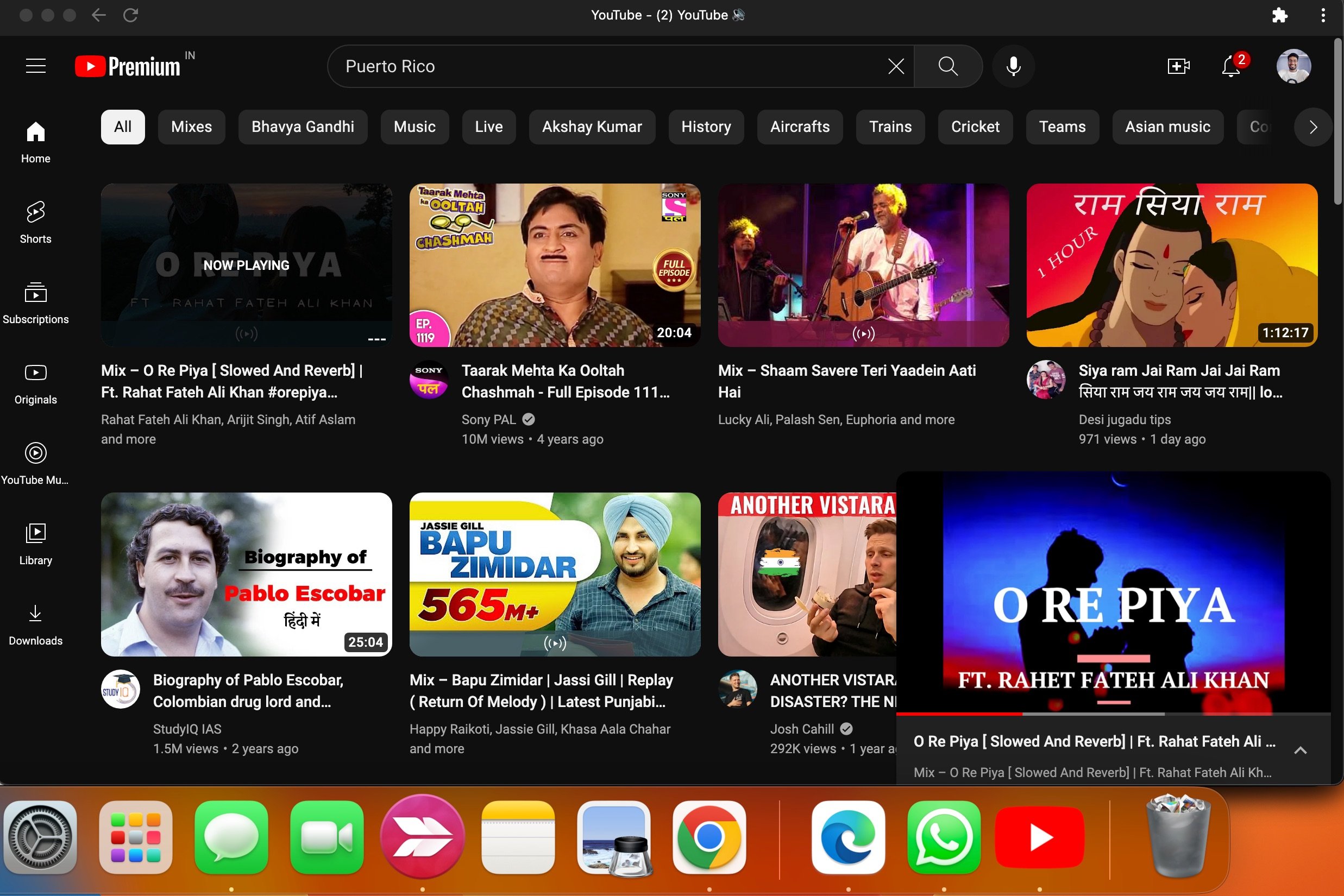
Как удалить приложение YouTube?
Вы можете удалить веб-приложение Chrome, воспользовавшись этим простым советом.
- Введите chrome://apps в поле URL-адреса Chrome.
- Здесь справа нажмите на приложение YouTube и нажмите Удалить из Chrome…
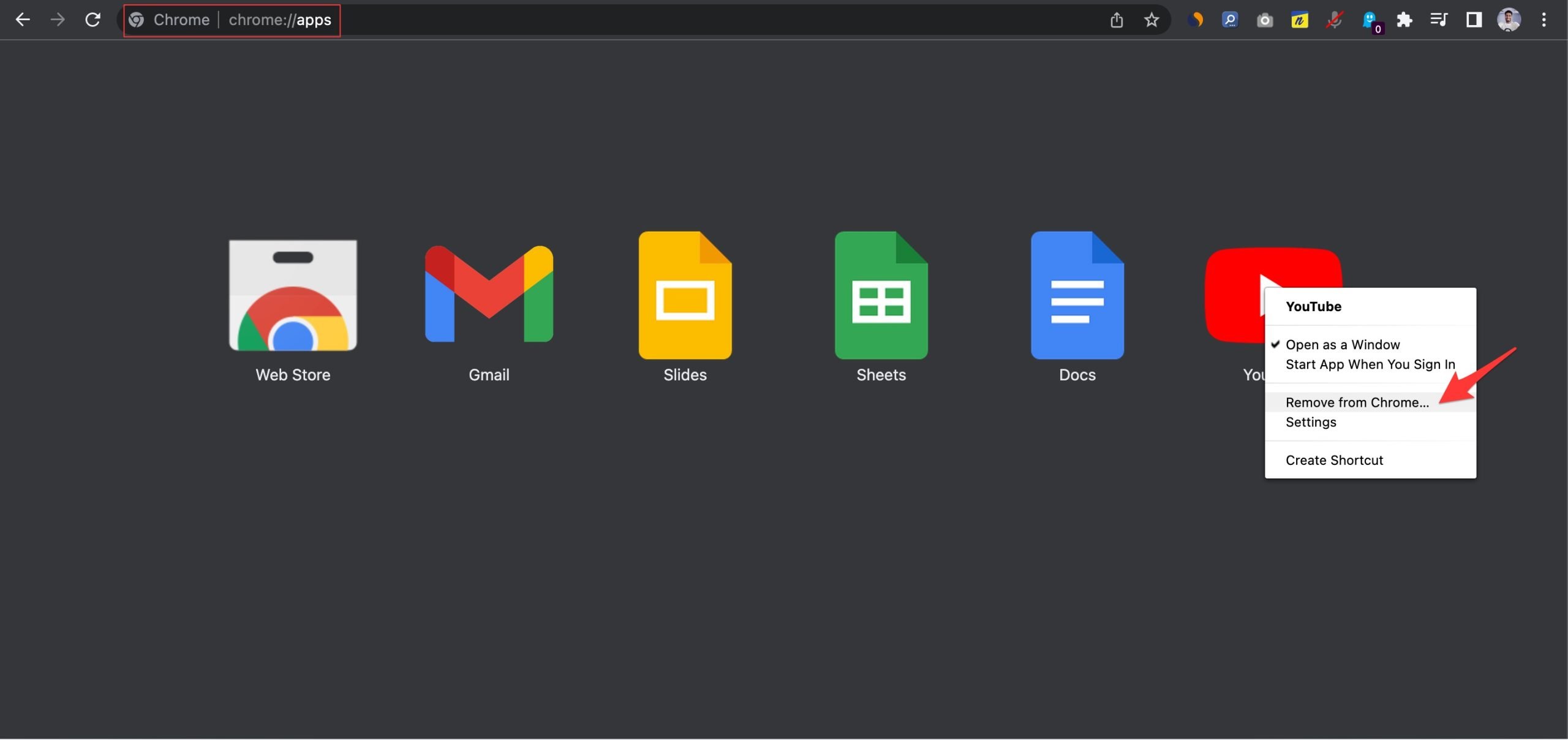
- Нажмите Удалить, чтобы подтвердить удаление приложения.
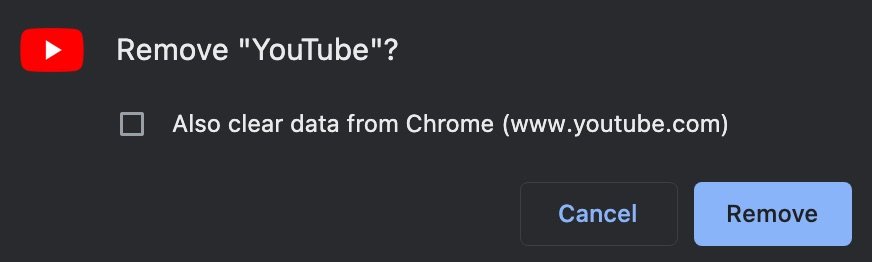
Метод 2. Использование стороннего инструмента
Если вы хотите установить приложение YouTube другим способом, существует также стороннее приложение, известное как веб-каталог, которое позволяет вам установить YouTube. Приложение YouTube, установленное из WebCatalog, похоже на веб-приложение Chrome, но выглядит чище по сравнению с веб-приложением. Итак, если вы хотите использовать приложение YouTube на своем Mac, которое выглядит как отдельное приложение, вам может пригодиться веб-каталог.
- Загрузите веб-каталог на свой Macbook.
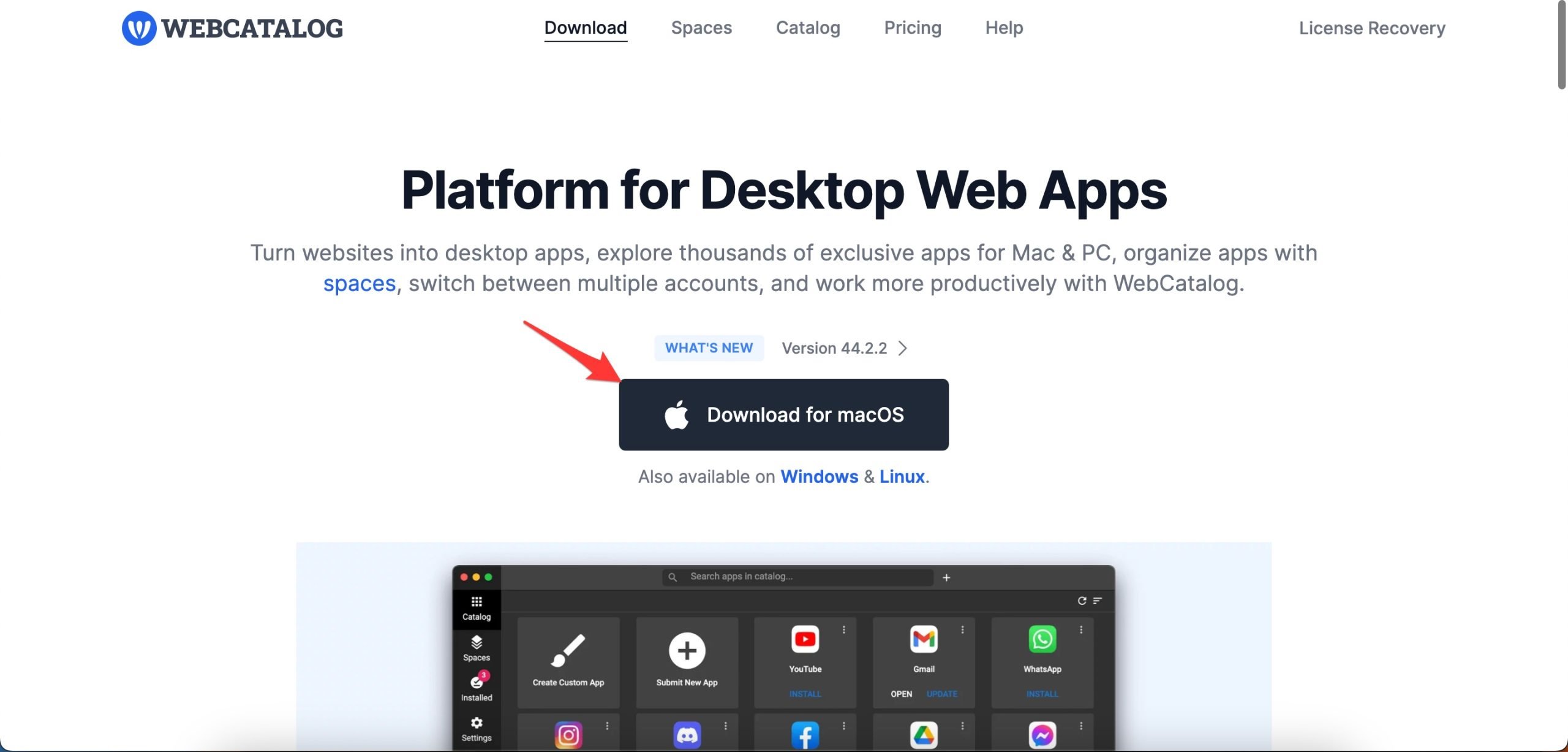
- После установки откройте приложение, нажмите вкладку «Каталог» слева и выберите «Установить YouTube».
- После установки откройте приложение YouTube.
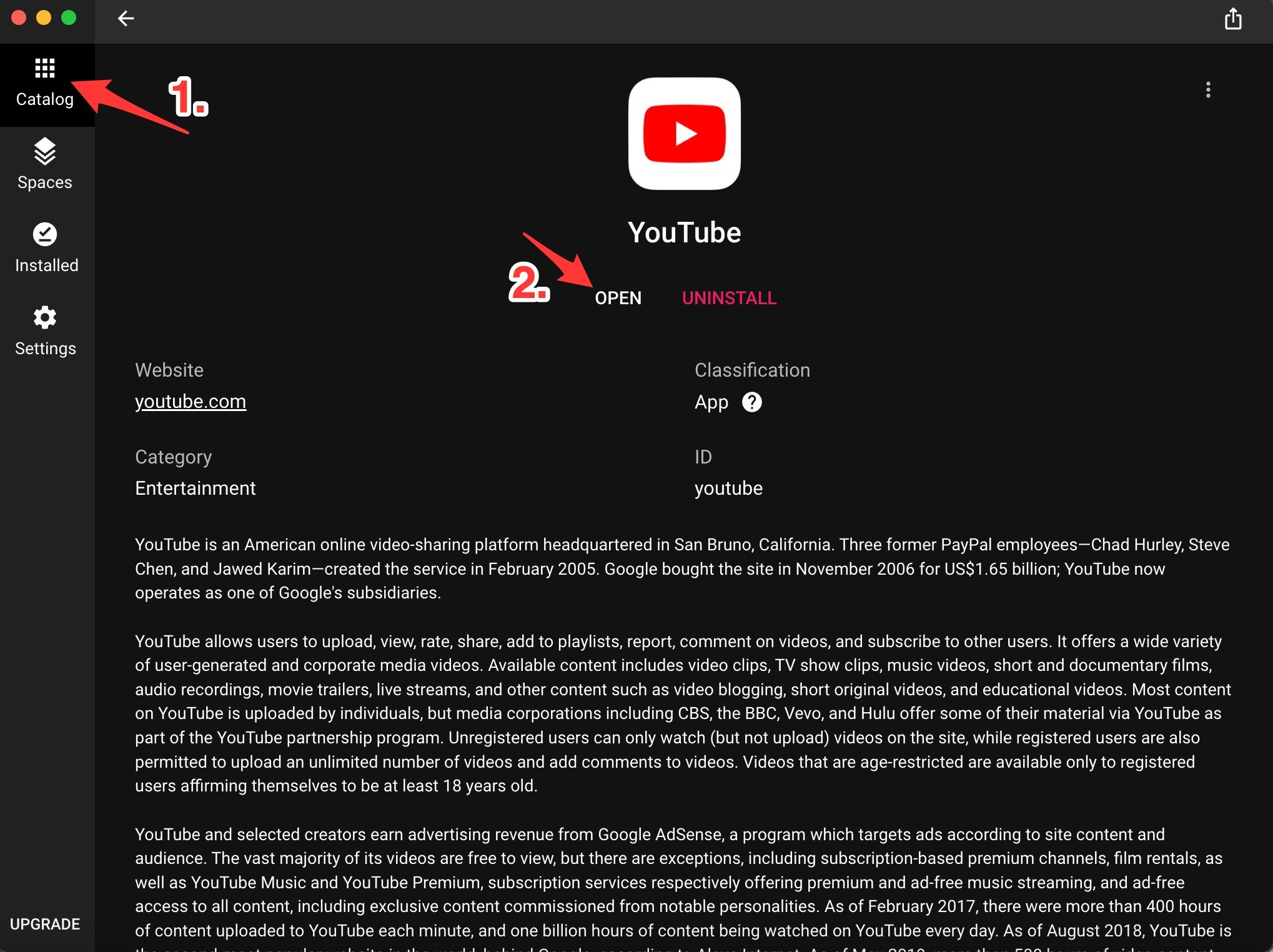
- Доступ к YouTube как к родному приложению на вашем компьютере MacBook.
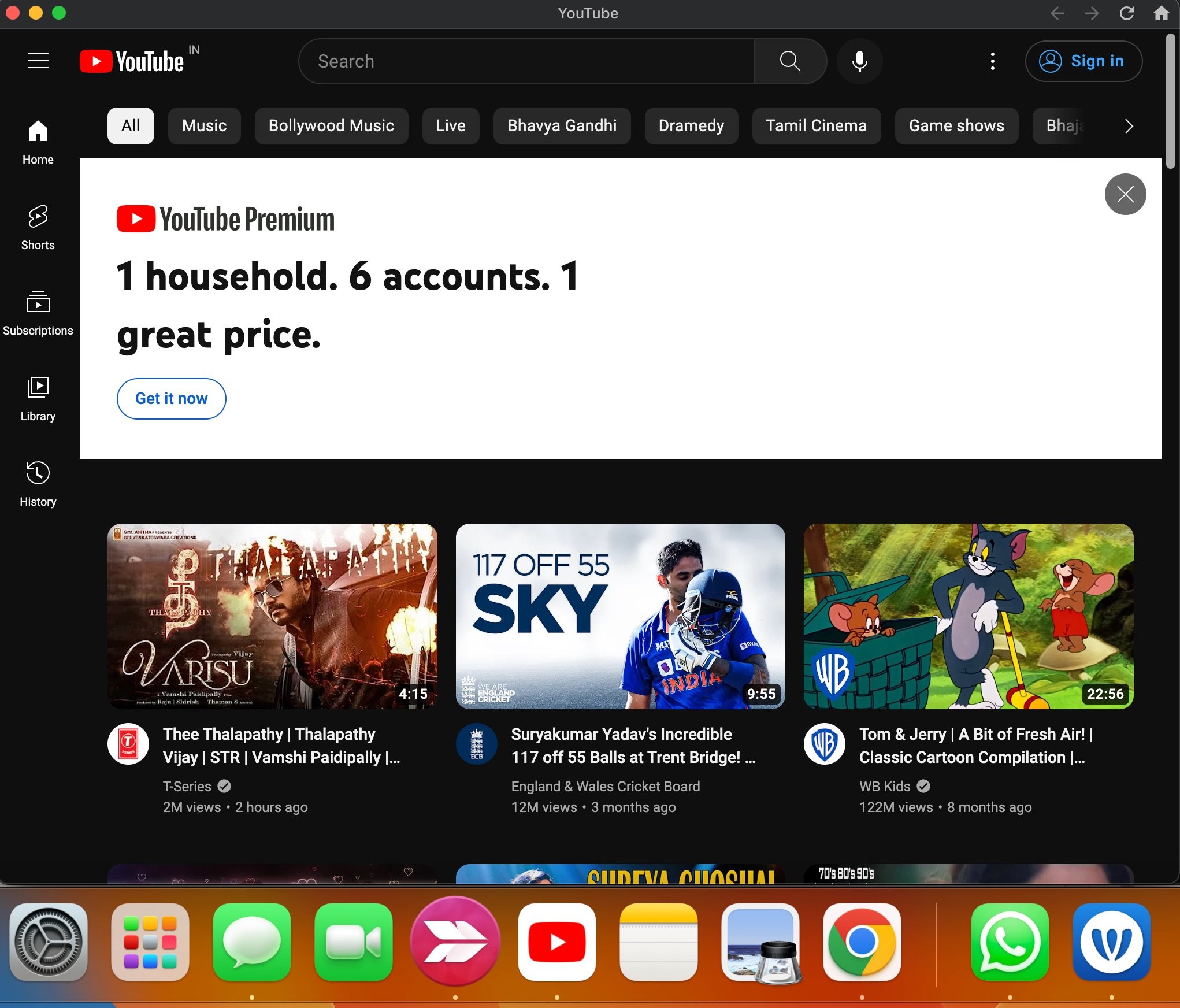
Заключение
С помощью перечисленных выше методов вы можете превратить YouTube.com в собственное приложение, которое выглядит как настольное приложение со всеми функциями. Если у вас есть какие-либо проблемы или вопросы, оставьте комментарий ниже.